Microsoft Store İndirmelerini Hızlandırma

Microsoft Store
Netflix, Roku'nuzda çökmeye devam ediyor mu? Yayınladığınız şey aniden düşüyor mu veya yeniden başlıyor mu? Ya da uygulama açılır açılmaz kapanıyor olabilir mi? Bunlar, Roku kullanıcılarının cihazları aracılığıyla Netflix'e erişmeye çalışırken karşılaştıkları bazı yaygın sorunlardır.
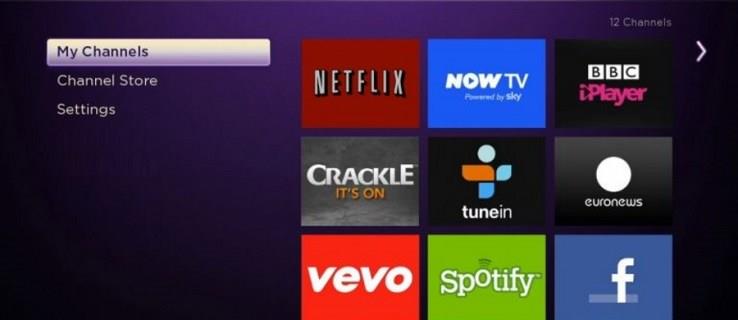
Roku mükemmel bir akış cihazıdır ve çalıştığında yüzlerce yasal TV kanalına, spora, filme, müziğe ve daha fazlasına açılan kapıdır. Bir ömür boyu izleyebileceğinizden daha fazla kanalla, kablo kesiciler için ideal bir seçenektir. Özellikle diğer akış hizmetlerine onun üzerinden erişebildiğinizde.
Roku basit bir cihaz olduğundan, çalışmayan herhangi bir kanalı düzeltmek için deneyebileceğiniz yalnızca birkaç şey vardır. Bu eğitim size sorunu çözmenin birkaç yolunu gösterecek.
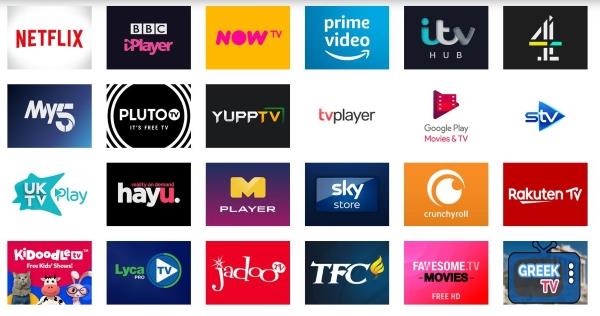
Roku'da Netflix Çökmelerini Durdurun
Çoğu Roku kanalında sorun giderirken, kanalı devre dışı bırakırken, Roku'yu güncellerken, Netflix'i yeniden yüklerken veya Roku'yu sıfırlarken genellikle birkaç seçeneğiniz vardır. Sıfırlama, fabrika varsayılanlarına geri göndereceğinden ve yapmış olabileceğiniz tüm özelleştirmeleri sileceğinden, onu en sona bırakacağız!
Çoğu sistem sorun giderme işleminde olduğu gibi, basit şeylerle başlayıp en ilgili olanlara geçeceğiz. Bu şekilde, potansiyel olarak Netflix'i minimum çabayla geri yükleyebilirsiniz.
Roku'nuzu Yeniden Başlatın
Başka bir şey denemeden önce hızlı bir yeniden başlatmayı deneyin. Her türlü sorunu çözebilir ve önce yapmaya değer. Sadece gücü çıkarın, bir dakika bırakın ve sonra gücü değiştirin. Ardından Netflix'i yeniden deneyin.
Netflix'i Roku'dan devre dışı bırakın
Netflix kendi aboneliğini gerektirdiğinden, her şeyin çalışmasını sağlamak için Roku aracılığıyla ayrı bir kimlik doğrulama işlemi kullanır. Bazen, Netflix kimlik doğrulama sunucusu ile cihazınız arasındaki iletişimle ilgili bir sorun Netflix'in çalışmasını durdurabilir. Basitçe devre dışı bırakmak ve yeniden etkinleştirmek, her şeyin yeniden çalışmasını sağlayabilir.
Hesabınızla Netflix'e tekrar giriş yaptığınızda, dizi ve filmlerinizi tekrar izleyebilmeniz gerekir.

Roku'nuzu Güncelleyin
Roku'yu güncellemek, deneyiminizde gerçek bir fark yaratabilir ve birçok kanal sorununu çözebilir. Kanal güncellenir ancak siz Roku'nuzu güncellemezseniz, sisteme istikrarsızlıklar getirebilir. İkisi birlikte çalışmalı ama bu her zaman böyle değil. Bir güncellemeyi kontrol etmek saniyeler sürdüğü için yapmaya değer.


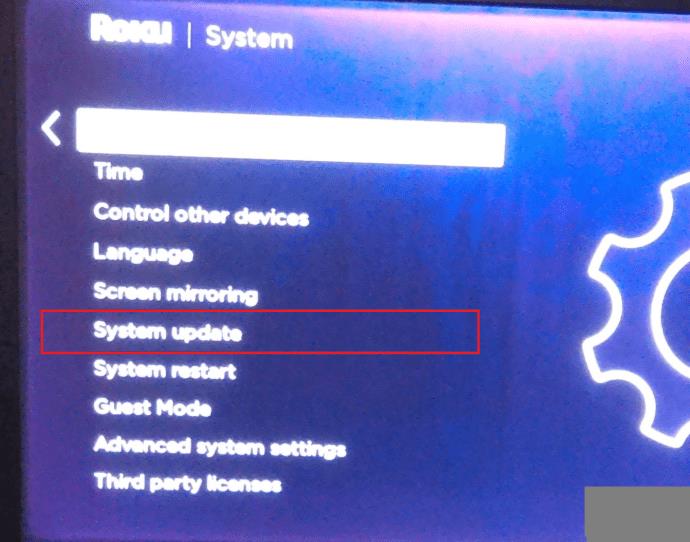
Mevcut bir güncelleme olmayabilir, ancak kontrol etmeye değer. Basit bir sistem güncellemesiyle düzeltilen her türlü rastgele hatayı gördüm. Uygulamayı yeniden yüklemekten daha hızlı ve daha kolay olduğu için en azından ondan önce denemeye değer.
Netflix'i yeniden yükleyin
Bir sonraki sorun giderme adımımız, Netflix'i kaldırıp yeniden yüklemektir. Biraz sert ama Netflix'in Roku'nuza çökmesini başka hiçbir şey engellemediyse, bu bir sonraki mantıklı adımdır.


Tarayıcınızdan kanal ekleyebilir veya kaldırabilirsiniz , ancak zaten TV'nizin önünde olduğunuz için bunu Roku'nuzdan da yapabilirsiniz.
Roku'nuzu Sıfırlayın
Bu nükleer seçenektir ve yalnızca Netflix'ten fazlası işe yaramazsa gerçekten gereklidir. Gerçekten çalışmasını istiyorsanız ve başka hiçbir şey sorunu çözmediyse, isterseniz Roku'nuzu sıfırlayabilirsiniz. Fabrika varsayılanlarına sıfırlayacak ve kanallarınızı ve yaptığınız tüm yapılandırma değişikliklerini kaybedecektir.


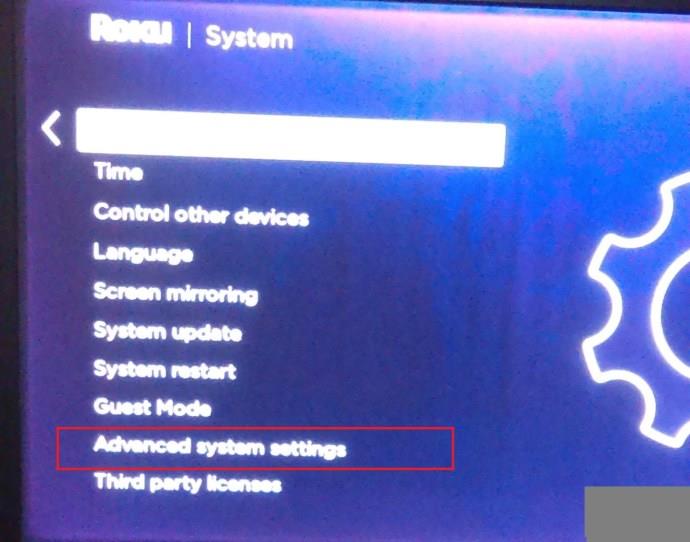
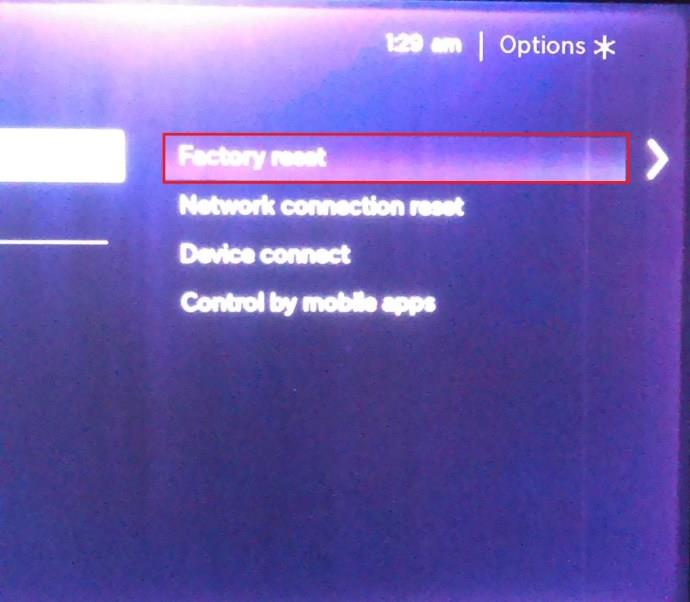
Roku'ya kendisini silmesi, yeniden başlatması ve yeniden başlatması için birkaç dakika verin; çalışır durumda ve kullanıma hazır olmalıdır. Tekrar oturum açmanız ve her şeyi yeniden ayarlamanız gerekecek, ancak şimdi her şey yolunda gitmeli.
Roku Cihazları ve Netflix
Roku cihazınızın aşırı ısınması, sistem hatası olması veya bağlantı sorunları yaşaması fark etmeksizin, sorunu belirlemek biraz deneme yanılma gerektirir. Genel olarak konuşursak, sistemi yeniden başlatmak veya cihazı bir dakikalığına kapatıp tekrar açmak en iyi seçeneğinizdir.
Aşağıda bize Roku deneyimleriniz hakkında bilgi verin.
Microsoft Store
Bebekler için sıcak ve soğuk kompres kullanımı hakkında gereken bilgiler ve dikkat edilmesi gereken noktalar.
Netflix, en sevdiğimiz video akış platformlarımızdan biridir ve hem kablo kesiciler hem de kablo aboneleri için geçerli bir platform oluşturmaktan neredeyse tek başına sorumludur. Hulu, Amazon ve HBO'nun hepsi bu yolu takip ederken
Altyazılar birçok fayda sağlayabilir. Belki çevredeki gürültüler dikkatinizi dağıtıyor veya yabancı dilde bir film izliyorsunuzdur. Durum ne olursa olsun, Hisense'inizde altyazıları nasıl açacağınızı (veya kapatacağınızı) bilmek kullanışlıdır.
Altyazılar, Hisense TV'nizin son derece kullanışlı bir özelliği olabilir. İster farklı bir ülkeden aksiyon dolu bir film, ister dramatik bir TV programı izliyor olun, ana dilinizdeki altyazılar dil boşluğunu kapatmanıza olanak tanır. Gibi
İki bilgi parçasını birbirine bağlamak için bağlantıların kullanılması, herhangi bir görev yönetimi etkinliğinin önemli bir parçası haline geldi. Bu nedenle, bugün size Notion'a nasıl bağlantı ekleyeceğiniz konusunda talimatlar vereceğiz. Bu bir
Bir Chromecast cihazınız var mı? YouTube'a bağladıysanız, telefonunuzda YouTube uygulamasını açtığınızda o küçük Yayınla simgesi görünmeye devam edecektir. Bu bazı can sıkıcı durumlara neden olabilir. Yanlışlıkla atarsan
Netflix, isteğe bağlı eğlence için popüler bir kaynaktır. En sevdiğiniz Netflix Orijinalleri beklediğinizden daha düşük çözünürlüklerde geliyorsa, görüntü ayarlarınızı değiştirmeniz yardımcı olacaktır. İşte bilmeniz gereken her şey. Netflix Resmini Değiştirme
Kodi, indirebileceğiniz en çok yönlü - kötü şöhretli - akış yazılımlarından biridir ve MacBook'lardan ve PC'lerden Chromecast'lere ve Firesticks'e kadar her şeyde mevcuttur. Peki ya akıllı telefonunuz veya tabletiniz? eğer sahipsen
Son derece popüler akış hizmeti Netflix, çeşitli dillerde içerik ve ayarlar sunar. Özellik harika olsa da, ekranda ana dilinizden farklı bir dil görüntülendiğinde bu durum kafa karışıklığına neden olabilir. Belki birisi yanlışlıkla dili ayarlamıştır,
Bir Netflix ve dinlenme seansı çok eğlenceli olabilir. Bir şeyler atıştırın ve bir içki alın, oturun ve en sevdiğiniz filmi veya programı izleyin. Ancak en yeni dizileri art arda izlerken ihtiyacınız olmayan bir şey var. Sinir bozucu
Netflix bir çevrimiçi akış devidir, ancak hesabınızda çok fazla cihaz etkinleştirildiğinde ne yaparsınız? Netflix'te kaç cihaza sahip olabileceğiniz konusunda bir sınır yoktur, ancak bunu nasıl yapacağınız konusunda bir sınır vardır.
Erişiminizin olduğu Netflix içeriği, IP adresi konumunuza bağlıdır. Netflix'in yayın anlaşmalarına göre, bazı içeriklerin yalnızca belirli ülkelerde yayınlanması için lisansları vardır. Uzaktaysanız, coğrafi kilitler bir acı olabilir.
İnternet üzerinden video akışı, dizi ve film izlemek için en popüler yöntemlerden biri haline geldi. Yine de, bu teknolojinin yükselişi, ara sıra garip ve kafa karıştırıcı bir hata mesajıyla karşılaşmak anlamına geliyordu:
Disney Plus, mevcut en popüler akış hizmetlerinden biridir. Düşük maliyetli ve olağanüstü film, şov ve belgesel koleksiyonu herkes için bir şeyler sunuyor. Çoğu akış hizmetinde olduğu gibi, izlediğiniz programların ve filmlerin kaydını görebilirsiniz.








![Netflixte [Tüm Cihazlarda] Dil Nasıl Değiştirilir? Netflixte [Tüm Cihazlarda] Dil Nasıl Değiştirilir?](https://img.webtech360.com/resources6/s2/image-5188-0605161802346.jpg)




